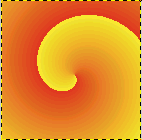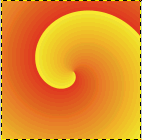Narzędzie gradient ![]() służy do nadawania wybranym obszarom (np. selekcjom, warstwom) wypełnienia
tonalnego (jeden kolor przechodzi płynnie w drugi), w niektórych programach
(np. Micrografx Designer PL) gradient nazywany jest irysem.
służy do nadawania wybranym obszarom (np. selekcjom, warstwom) wypełnienia
tonalnego (jeden kolor przechodzi płynnie w drugi), w niektórych programach
(np. Micrografx Designer PL) gradient nazywany jest irysem.
Dwukrotne kliknięcie na narzędziu do gradientu ![]() otwiera okienko z parametrami.
otwiera okienko z parametrami.
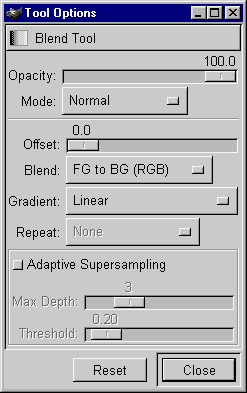
1. Opcja Opacity odpowiada za stopień przezroczystości wypełnienia (jest opisana w rozdziale dotyczącym wypełnienia kolorem), dzięki temu manipulując przezroczystością i wielokrotnie nakładając gradient, mozna uzyskać ciekawe efekty:
Tu był zastosowany wielokrotnie gradient liniowy (Linear)
z wartością Opacity = 31:

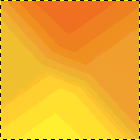
Tryb mode odpowiada za sposób mieszania pikseli (sami poeksperymentujcie).
2. Gradient tworzy się w prosty sposób. Najpierw wybieramy kolory ![]() (pierwszoplanowy - FG i tła - BG).
(pierwszoplanowy - FG i tła - BG).
3. Następnie wybieramy rodzaj mieszania kolorów - opcja Blend:
FG to BG (RGB) - kolor pierwszoplanowy przechodzi
gładko w kolor tła
FG to BG (HSV) - kolor pierwszoplanowy przechodzi
gładko w kolor tła, ale przejście jest oparte na 360 stopniowym kole spektrum.
To znaczy, że gradient od koloru np. czewonego(FG) do niebieskiego (BG)
![]() będzie przechodził
poprzez całe koło kolorów poprzez żółty, zielony i cyjan aż osiągnie kolor
niebieski:
będzie przechodził
poprzez całe koło kolorów poprzez żółty, zielony i cyjan aż osiągnie kolor
niebieski:
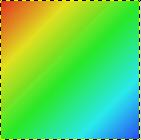
FG to Transparent - oznacza, że kolor pierwszoplanowy
(FG) będzie stopniowo zanikał poprzez płynną zmianę wartości alfa (od 255 do 0):

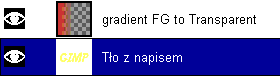
Custom Gradient - wypełnia obszar wcześniej zdefiniowanym
gradientem (zdefiniowany gradient wybieramy z palety gradientów do której
mamy dostęp z głównego okienka
The GIMP), tam też mamy mozliwość stworzenia własnego gradientu w
przeznaczonym do tego edytorze (zobacz - tworzymy
własny gradient):
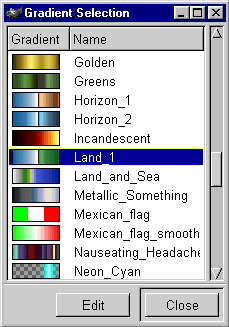

4. Gradient tworzymy przeciągając myszkę na takim odcinku jaki nam pasuje:
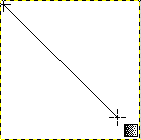

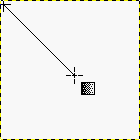
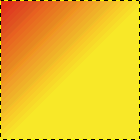
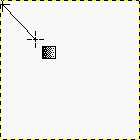
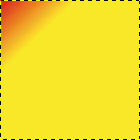
5. Opcja offset powoduje przesunięcie koloru pierwszoplanowego:
Offset = 0:

![]()
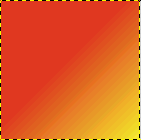
6. Opcja Gradient definiuje rodzaj naszego przejścia tonalnego (tu pokażę tylko parę rodzajów):
Linear

Bi-Linear
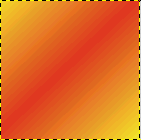
Radial
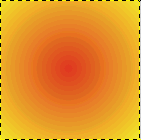
Square
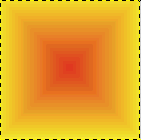
Conical (symetric)
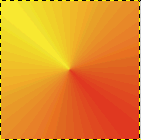
Spiral (clock wise)
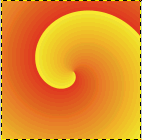
7. Opcja Repeat (Powtórz), powtarza nasz gradient w zależności jak duży odcinek wyznaczymy, im krótszy tym więcej razy gradient zostanie powielony (domyślnie opcja jest wyłączona - None):
Triangular Wave
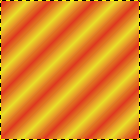
Sawtooth Wave
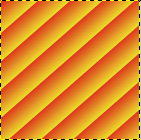
8. Opcja Adaptive Supersampling - poprawia wygląd gradientu, szczególnie krawędzi, poprzez zwiększone próbkowanie kolorów, co w efekcie wygładza krawędź (najlepiej widać to na przykładzie):
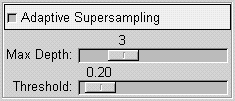
Gradient spiralny z wyłączonym Supersamplingiem po lewej i z włączonym po prawej: